Wiederkehrende Besprechungen/Termine/E-Mails in Outlook erstellen?
Die Verwaltung regelmäßiger Besprechungen, Termine und E-Mails kann durch die Verwendung der Funktion "Wiederholung" in Outlook vereinfacht werden. Diese Funktion ist besonders nützlich für Ereignisse, die wöchentlich, monatlich oder jährlich stattfinden. In diesem Tutorial zeigen wir Ihnen, wie Sie wiederkehrende Termine, Besprechungen und E-Mails einrichten können, damit Sie diese nicht jedes Mal manuell eingeben müssen.
Wiederkehrende Besprechungen und Termine in Outlook erstellen
Wiederkehrende E-Mails in Outlook erstellen
Wiederkehrende Besprechungen und Termine in Outlook erstellen
Für die Terminwiederholung:
1. Stellen Sie sicher, dass Sie sich im Kalenderbereich von Outlook befinden. Richten Sie Ihren Termin ein, indem Sie auf "Start" > "Neuer Termin" klicken. Siehe Screenshot:
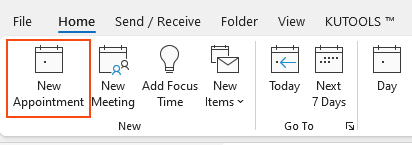
2. Erstellen Sie Ihren Termin und klicken Sie dann auf die Schaltfläche "Wiederholung".
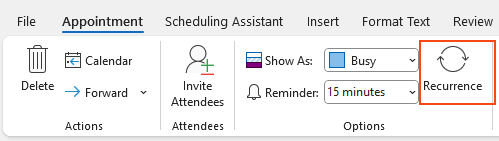
3. Ein Dialogfeld "Terminwiederholung" wird angezeigt. Wählen Sie Ihre ideale "Uhrzeit", "Muster" und den "Zeitraum" Ihrer Wiederholung aus und klicken Sie dann auf "OK".
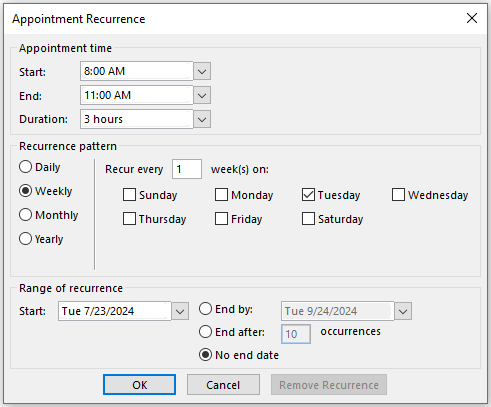
4. Klicken Sie nun auf "Speichern & Schließen", um den Termin zu speichern und das Dialogfeld zu schließen.
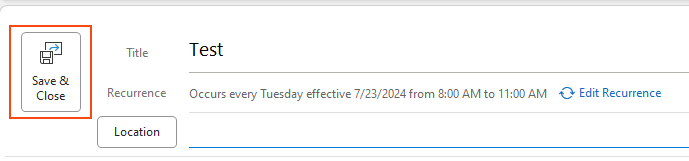
Für die Besprechungswiederholung:
1. Stellen Sie sicher, dass Sie sich im Kalenderbereich von Outlook befinden. Richten Sie Ihre neue Besprechung ein, indem Sie auf "Start" > "Neue Besprechung" klicken. Siehe Screenshot:
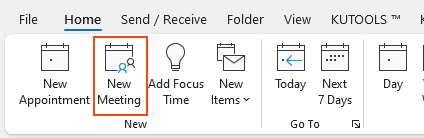
2. Erstellen Sie Ihre Besprechungsinformationen und klicken Sie dann auf die Schaltfläche "Wiederholung". Siehe Screenshot:
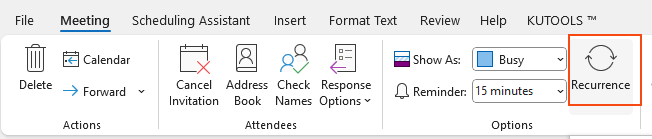
3. Ein Dialogfeld "Terminwiederholung" wird angezeigt. Wählen Sie Ihre ideale "Uhrzeit", "Muster" und den "Zeitraum" Ihrer Wiederholung aus und klicken Sie dann auf "OK".
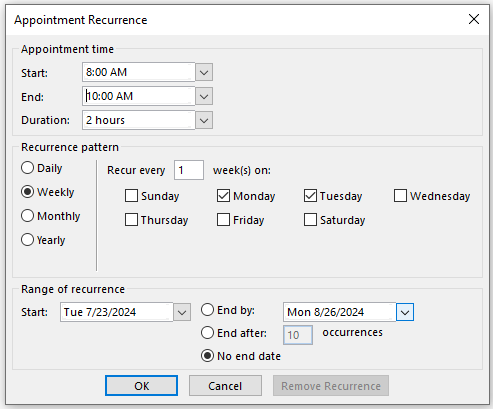
4. Nachdem Sie die Wiederholung festgelegt haben, finalisieren Sie alle verbleibenden Details Ihrer Besprechung. Klicken Sie auf "Senden", um die Einladung an alle Teilnehmer zu versenden. Ihre wiederkehrende Besprechung ist jetzt geplant und die Teilnehmer erhalten Benachrichtigungen für jede Veranstaltung.
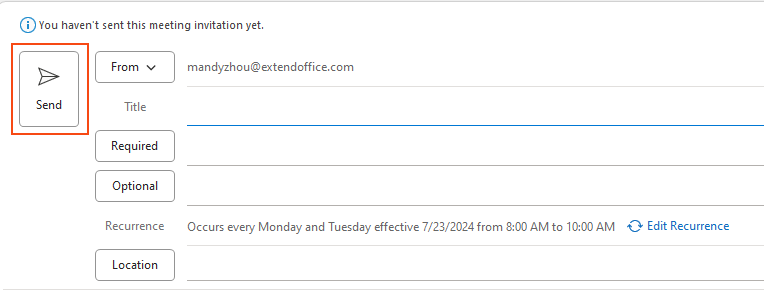
Wiederkehrende E-Mails in Outlook erstellen
Müssen Sie oft dieselbe E-Mail regelmäßig versenden? Vielleicht einen wöchentlichen Bericht, monatliche Erinnerungen oder sogar tägliche Updates? Das manuelle Erstellen und Senden dieser E-Mails kann zeitaufwendig sein und fehleranfällig. Mit "Kutools für Outlook" können Sie den Prozess mithilfe der Funktion "Regelmäßiges Senden" leicht automatisieren.
Verabschieden Sie sich von der Unproduktivität in Outlook! Kutools für Outlook macht die Verarbeitung von E-Mails im Batch einfacher – jetzt mit kostenlosen KI-gestützten Funktionen! Laden Sie Kutools für Outlook jetzt herunter!!
Schritt 1. Installieren Sie "Kutools für Outlook" und klicken Sie auf "Kutools" > "Regelmäßiges Senden".

Schritt 2. Klicken Sie im erscheinenden Dialogfeld auf die Schaltfläche "Neu", um eine neue wiederkehrende E-Mail zu erstellen.
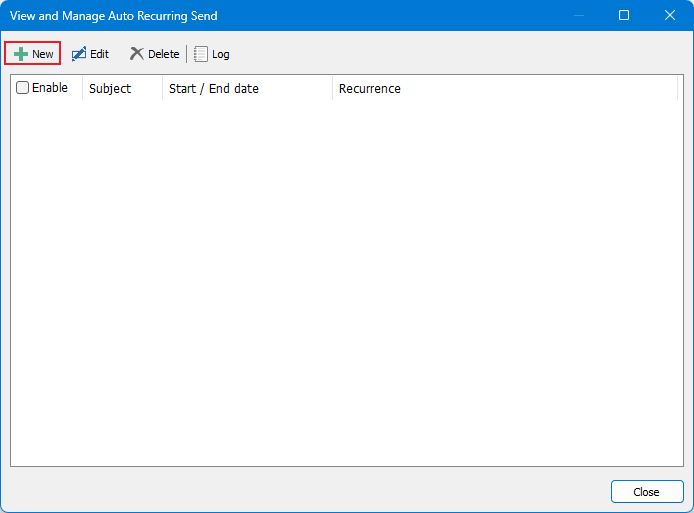
Schritt 3. Ein neues Fenster wird angezeigt. Erstellen Sie Ihre E-Mail-Nachricht einschließlich Empfänger, Betreff und Text und klicken Sie dann auf die Schaltfläche "Wiederholung".
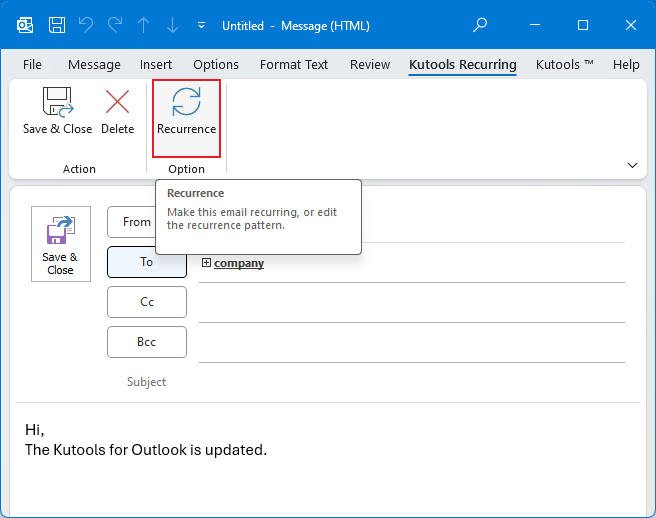
Schritt 4. Konfigurieren Sie die Wiederholungseinstellungen im Dialogfeld "Wiederholung":
- Legen Sie die "Uhrzeit" fest, zu der die E-Mail gesendet werden soll.
- Wählen Sie das "Wiederholungsmuster" (täglich, wöchentlich, monatlich oder jährlich), das zu Ihrem Zeitplan passt.
- Definieren Sie den Wiederholungszeitraum, indem Sie das Startdatum und, falls erforderlich, das Enddatum angeben.
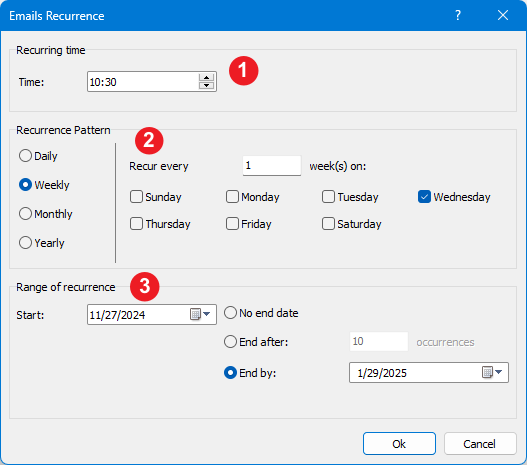
Schritt 5. Klicken Sie auf "OK", um das Dialogfeld "Wiederholung" zu schließen. Gehen Sie dann zurück zum E-Mail-Erstellungs-Fenster und klicken Sie auf "Speichern & Schließen".
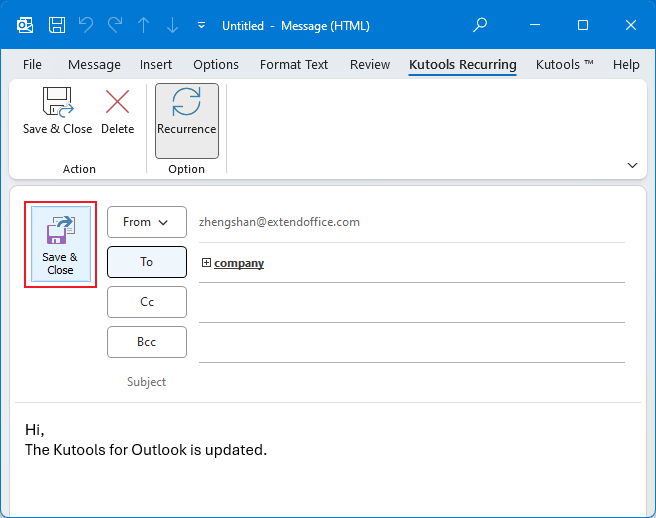
Die wiederkehrende E-Mail wird nun automatisch zum von Ihnen festgelegten Datum und zur festgelegten Uhrzeit gesendet.
Beste Office-Produktivitätstools
Eilmeldung: Kutools für Outlook veröffentlicht kostenlose Version!
Erleben Sie das brandneue Kutools für Outlook mit über100 unglaublichen Funktionen! Jetzt herunterladen!
📧 E-Mail-Automatisierung: Automatische Antwort (verfügbar für POP und IMAP)/E-Mail senden planen/Automatische CC/BCC nach Regel beim Senden von E-Mail/Automatische Weiterleitung (Erweiterte Regeln) /Begrüßung automatisch hinzufügen/E-Mails mit mehreren Empfängern automatisch in einzelne E-Mails aufteilen...
📨 E-Mail-Management: E-Mail zurückrufen/Betrugs-E-Mails nach Betreff und anderen Kriterien blockieren/Duplikate löschen/Erweiterte Suche/Ordner organisieren...
📁 Anhänge Pro:Stapel speichern/Stapel ablösen/Stapel komprimieren/Automatisch speichern/Automatisch abtrennen/Automatische Komprimierung...
🌟 Interface-Magie: 😊Mehr schöne und coole Emojis /Benachrichtigung bei wichtigen E-Mails/Outlook minimieren statt schließen...
👍 Ein-Klick-Genies: Allen mit Anhängen antworten /Anti-Phishing-E-Mails/🕘Zeitzone des Absenders anzeigen...
👩🏼🤝👩🏻 Kontakte & Kalender: Stapel Kontakt aus ausgewählten E-Mails hinzufügen/Kontaktgruppe in einzelne Gruppen aufteilen/Geburtstagserinnerung entfernen...
Verwenden Sie Kutools in Ihrer bevorzugten Sprache – unterstützt Englisch, Spanisch, Deutsch, Französisch, Chinesisch und über40 weitere!


🚀 Ein-Klick-Download — alle Office-Add-Ins verfügbar
Dringend empfohlen: Kutools für Office (5-in-1)
Mit einem Klick laden Sie fünf Installationsprogramme gleichzeitig herunter — Kutools für Excel, Outlook, Word, PowerPoint und Office Tab Pro. Jetzt herunterladen!
- ✅ Ein-Klick-Komfort: Laden Sie alle fünf Installationspakete in nur einem Schritt herunter.
- 🚀 Für jede Office-Aufgabe bereit: Installieren Sie die benötigten Add-Ins genau dann, wenn Sie sie brauchen.
- 🧰 Enthalten: Kutools für Excel / Kutools für Outlook / Kutools für Word / Office Tab Pro / Kutools für PowerPoint